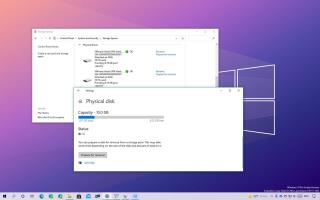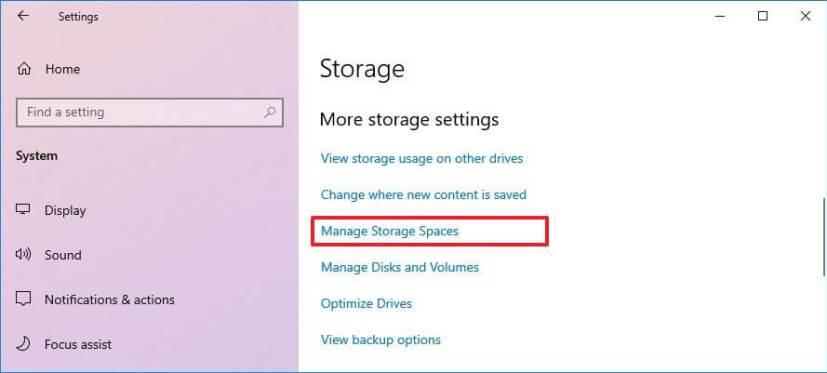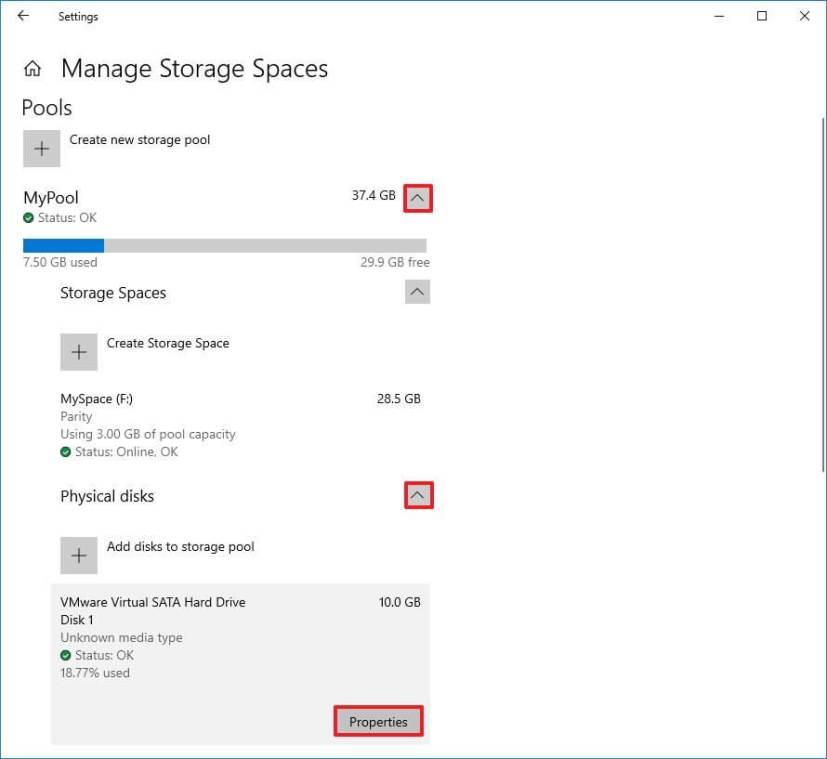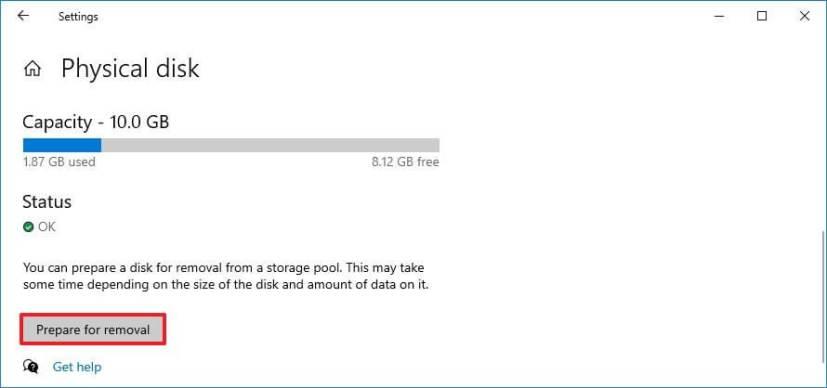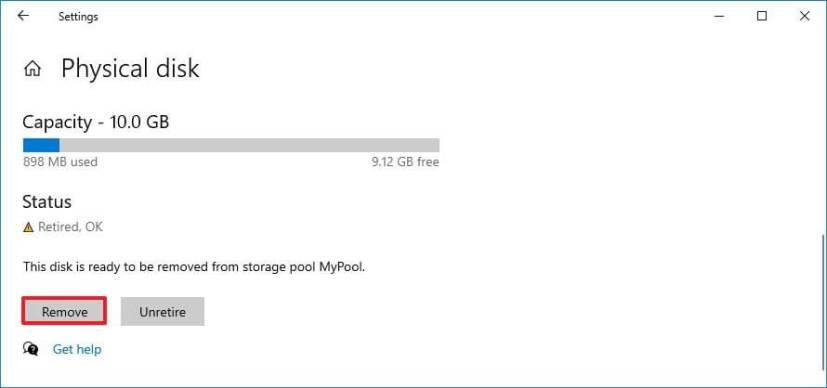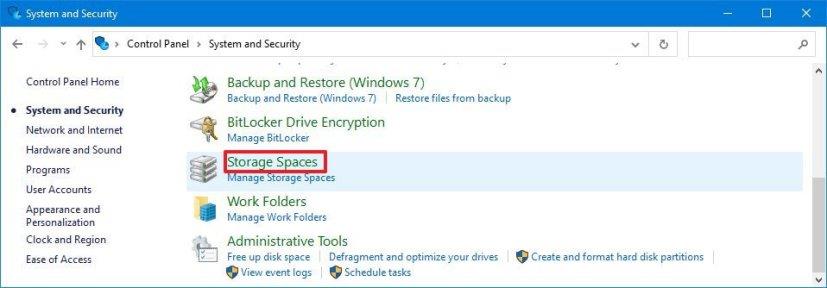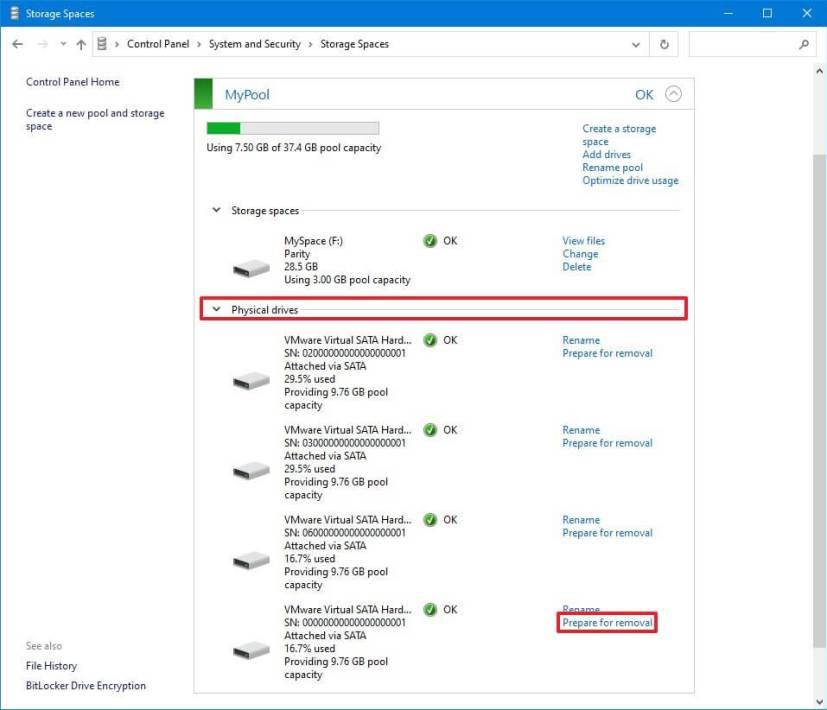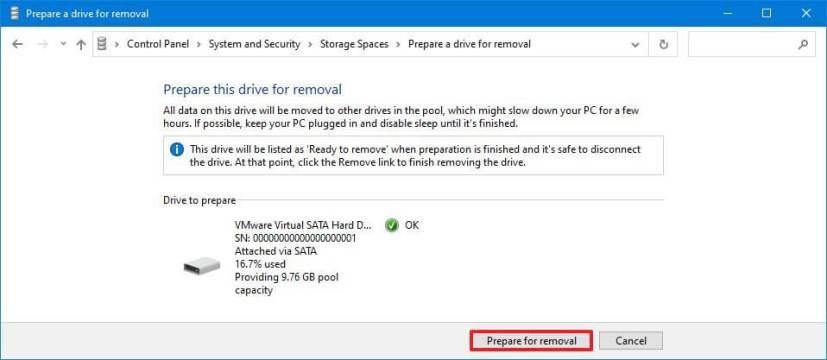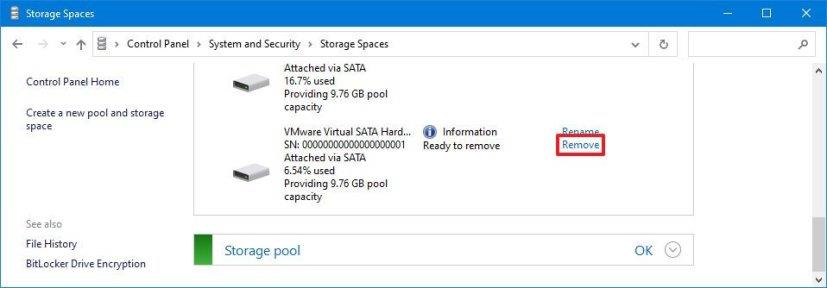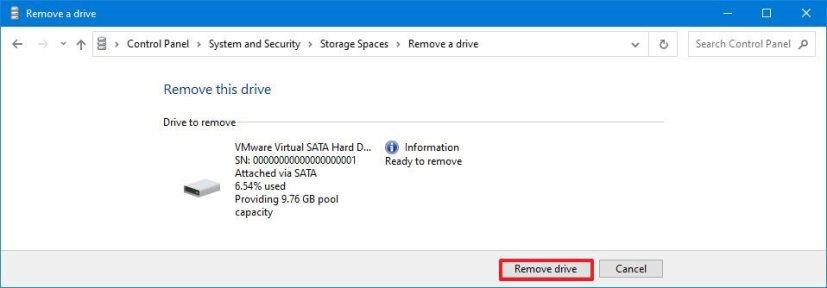Wenn Sie Speicherplätze verwenden, um eine virtuelle Festplatte zu erstellen, um Ihre Daten mithilfe einer der verfügbaren Schutzebenen vor Hardwarefehlern zu schützen, müssen Sie manchmal aus vielen Gründen ein physisches Laufwerk entfernen.
Beispielsweise müssen Sie es möglicherweise durch ein neueres Laufwerk ersetzen, benötigen das Laufwerk für ein anderes Projekt oder müssen einen weiteren Pool erweitern .
Was auch immer der Fall sein mag, Windows 10 hat mehrere Möglichkeiten, eine Festplatte mit der App „Systemsteuerung und Einstellungen“ ( Build 21286 und höher) zu entfernen.
In diesem Handbuch lernen Sie die Schritte zum ordnungsgemäßen Vorbereiten und Entfernen eines physischen Laufwerks aus einem Speicherpool in Speicherplätze unter Windows 10 kennen.
So entfernen Sie Laufwerke aus dem Speicherpool mithilfe von Einstellungen
Führen Sie die folgenden Schritte aus, um eine physische Festplatte eines Pools mit Einstellungen zu entfernen:
-
Öffnen Sie die Einstellungen unter Windows 10.
-
Klicken Sie auf System .
-
Klicken Sie auf Speicher .
-
Klicken Sie im Abschnitt „Weitere Speichereinstellungen“ auf die Option Speicherplätze verwalten .
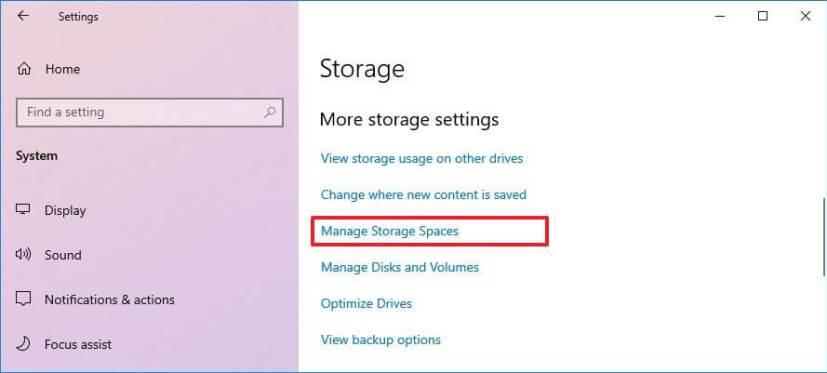
Einstellungen verwalten Speicherplatz
-
Wählen Sie den Speicherpool aus und klicken Sie auf die Erweiterungsschaltfläche in der oberen rechten Ecke.
-
Klicken Sie im Abschnitt „Physische Laufwerke“ oben rechts auf die Erweiterungsschaltfläche, um alle am Speicherpool teilnehmenden Laufwerke anzuzeigen.
-
Wählen Sie das Laufwerk aus, das Sie entfernen möchten.
-
Klicken Sie auf die Schaltfläche Eigenschaften .
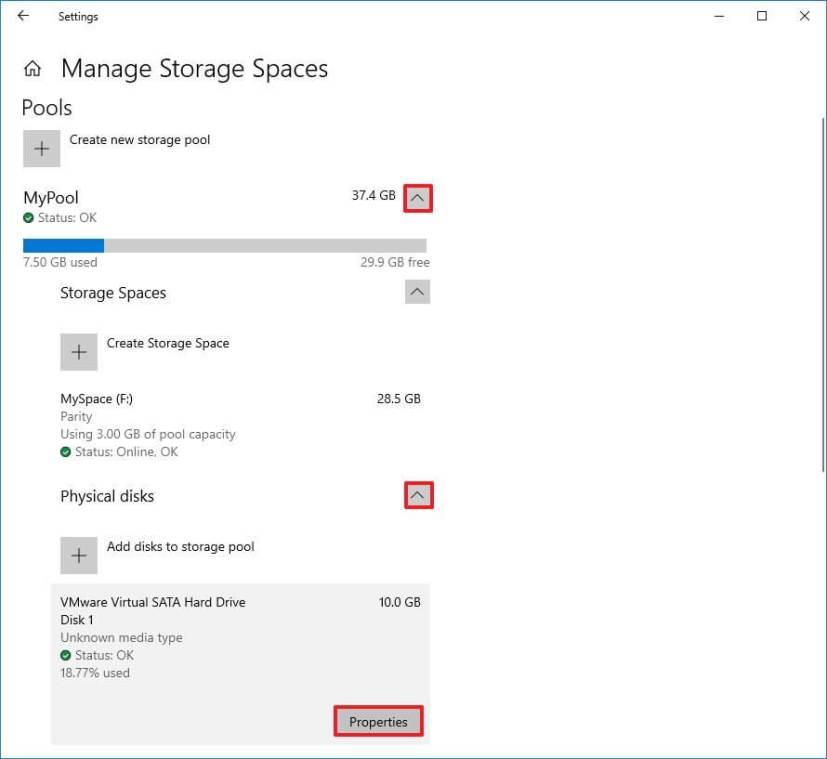
Physische Datenträger des Speicherpools
-
Klicken Sie auf die Schaltfläche Zum Entfernen vorbereiten.
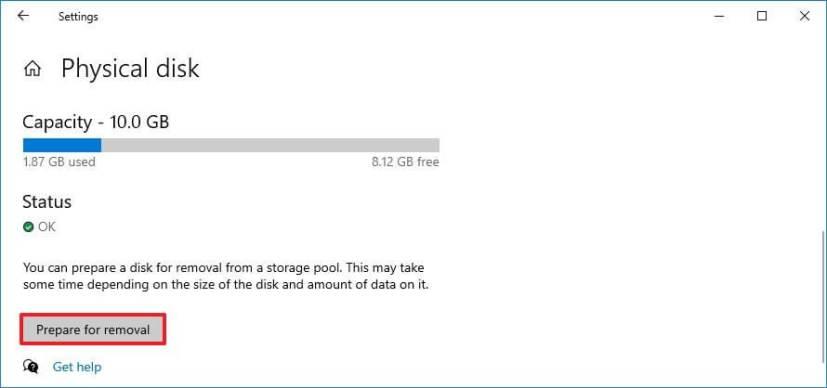
Der Speicherpool bereitet das Entfernen des Laufwerks vor
-
Klicken Sie auf die Schaltfläche Entfernen .
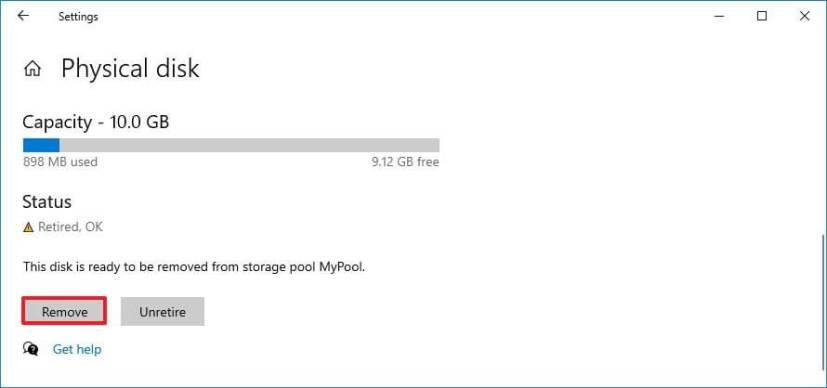
Speicherplätze entfernen das Laufwerk
Sobald Sie die Schritte abgeschlossen haben, wird das Laufwerk aus dem Speicherpool entfernt und in der Datenträgerverwaltung als leer angezeigt. Sie können das Laufwerk jetzt aus dem System entfernen oder einem anderen Pool zuweisen.
So entfernen Sie Laufwerke aus dem Speicherpool mithilfe der Systemsteuerung
Führen Sie die folgenden Schritte aus, um ein Laufwerk aus einem Speicherpool mit der Systemsteuerung zu entfernen:
-
Öffnen Sie die Systemsteuerung .
-
Klicken Sie auf System und Sicherheit .
-
Klicken Sie auf die Option Speicherplätze .
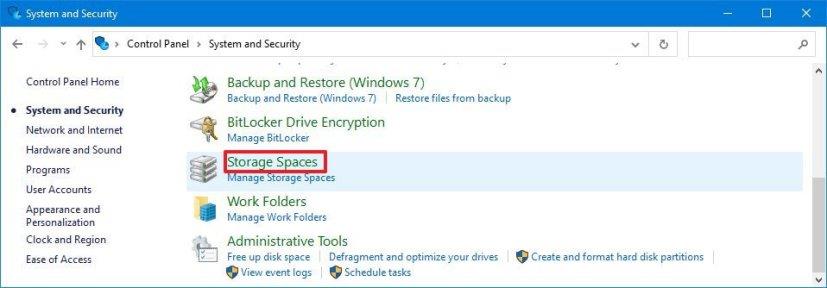
Option für Speicherplätze in der Systemsteuerung
-
Klicken Sie auf die Schaltfläche Einstellungen ändern .
-
Klicken Sie im Abschnitt „Speicherplätze“ auf die Option Ändern für das zu erweiternde Volume.
-
Erweitern Sie im Abschnitt „Physische Laufwerke“ die Ansicht, um alle Laufwerke anzuzeigen.
-
Klicken Sie auf die Option Zum Entfernen vorbereiten.
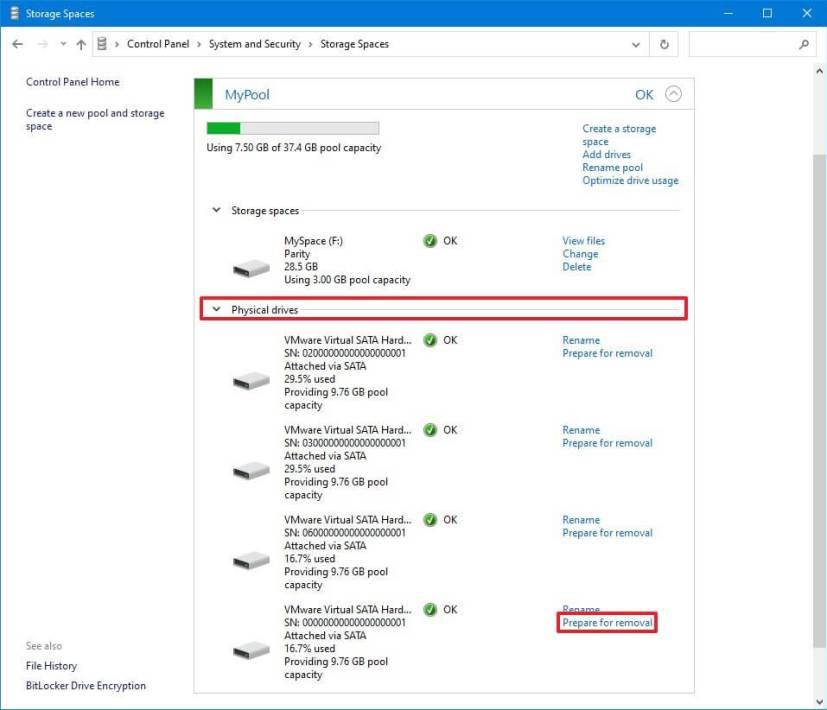
Wählen Sie das Speicherpoollaufwerk aus, um die Systemsteuerung zu entfernen
-
Klicken Sie auf die Schaltfläche Zum Entfernen vorbereiten.
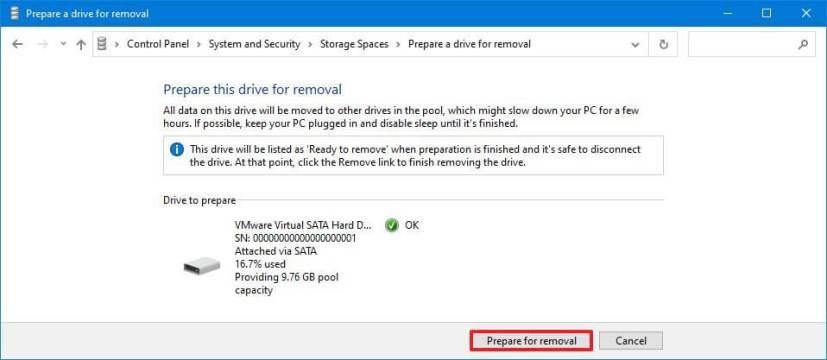
Die Systemsteuerung bereitet das Entfernen des Laufwerks vor
Kurzer Hinweis: Das Laufwerk trägt die Bezeichnung „Zum Entfernen vorbereiten“, bis die Daten gelöscht wurden. Sie können auch im Datei-Explorer auf die Schaltfläche Aktualisieren klicken , um zu sehen, ob der Vorgang abgeschlossen ist, aber je nach Daten kann dies lange dauern.
-
Klicken Sie auf die Option Entfernen .
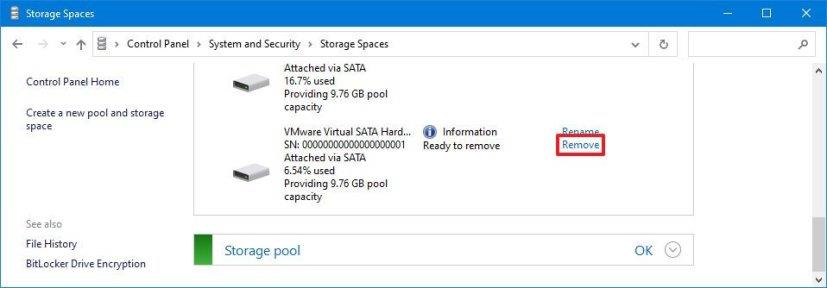
Bereit, das Laufwerk aus dem Pool zu entfernen
-
Klicken Sie auf die Schaltfläche Entfernen .
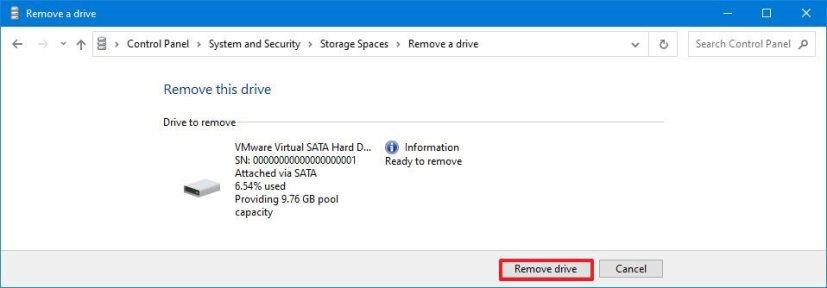
Schließen Sie das Entfernen des Speicherpoollaufwerks ab
Nachdem Sie die Schritte ausgeführt haben, ist die physische Festplatte nicht mehr Teil des Speicherpools. Sie können das Laufwerk dann aus dem Gerät entfernen, zum Speichern von Dateien verwenden oder es einem anderen Pool zuweisen.
Wenn beim Trennen des Laufwerks Probleme auftreten, verfügt der Speicherplatz wahrscheinlich nicht über genügend Speicherplatz, um die Daten aufzunehmen. Fügen Sie in diesem Fall ein neues Laufwerk hinzu und fahren Sie dann mit den Schritten zum Entfernen des anderen Laufwerks fort.
Obwohl Storage Spaces eine Option zum Entfernen physischer Laufwerke aus dem Pool enthält, können Sie nur eine bestimmte Anzahl von Laufwerken entfernen, da das Trennen weiterer Laufwerke den Speicherplatz brechen würde. Dies bedeutet, dass Sie in einigen Fällen die Option zum Vorbereiten und Entfernen eines Laufwerks nicht sehen.
Wenn Sie ein oder mehrere Laufwerke trennen müssen, sichern Sie die Daten aus dem Speicherplatz, löschen Sie den Speicherplatz und entfernen Sie die Laufwerke aus dem Pool.